
是一种Python IDE,其带有一整套可以帮助用户在使用Python语言开发时提高其效率的工具。此外,该IDE提供了一些高级功能,以用于Django框架下的专业Web开发。
本篇文章介绍了如何在编辑器中打开和重新打开文件。
打开文件进行编辑
PyCharm分析的最大文件大小由idea.properties文件中的idea.max.intellisense.filesize设置控制。
不要编辑PyCharm安装文件夹bin目录中的idea.properties文件。在以下位置创建一个idea.properties文件,打开它进行编辑,并添加所需的属性,而不是编辑原始的idea.properties文件:
- 对于Windows:%USERPROFILE%\.PyCharm\config或%USERPROFILE%\.PyCharmCE\config
- 对于*NIX:~/.PyCharm/config 或 ~/.PyCharmCE/config
- 对于MacOS: ~/Library/Preferences/PyCharm/config 或 ~/Library/Preferences/PyCharmCE/config
请注意,文件越大,其编辑器的工作速度越慢,系统总体内存要求越高。
- 执行以下操作之一:
- 在工具窗口中双击所需的文件。
- 在工具窗口中选择所需的文件,然后按F4。
- 在一个工具窗口中选择所需的文件,然后在上下文菜单中选择跳转到源文件。
- 对类、文件或符号使用导航命令。
- 单击导航栏中所需的目录,然后从下拉列表中选择文件:
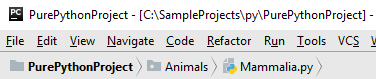
- 如果文件类型已注册,则文件将在PyCharm的编辑器中静默打开。 如果文件类型注册在关联应用程序中打开的类别文件下,则将在关联应用程序中打开,而不是在PyCharm编辑器中打开。默认情况下,PyCharm建议使用许多这样的文件类型,例如.doc, .chm或者 .pdf。 如果文件类型未知,PyCharm建议选择是要注册新的文件类型,还是在关联的应用程序中打开此类文件。在“Register New File Type Association”对话框中指定您的选择:
您可以在Settings/Preferences | Editor | File Types中注册所需的文件类型。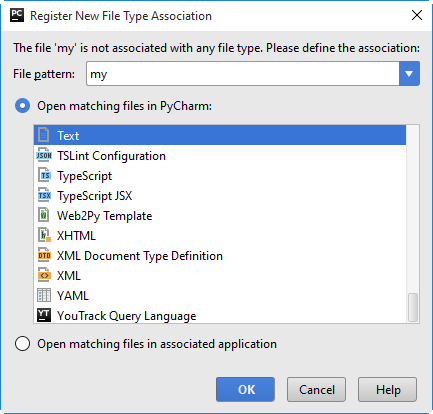
打开外部文件
执行以下操作之一:
- 在主菜单上选择File | Open,然后在打开的对话框中选择所需的文件。
- 从资源管理器(Windows)、文件浏览器(Linux)或查找器中拖动所需文件并将其放到编辑器中。文件将在新选项卡中打开进行编辑。
重新打开文件
- 要打开最近打开的文件,请选择主菜单上的“View | Recent Files”或按Ctrl+E。然后从打开的“Recent Files ”弹出窗口中选择所需的文件。
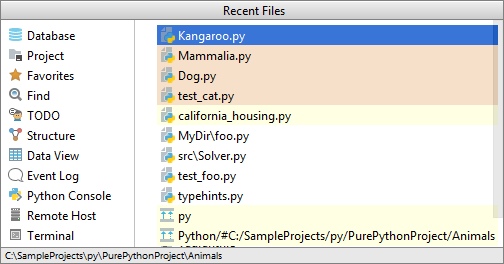
- 要打开最近更新的文件,请在主菜单上选择View | Recently Changed Files,或按Ctrl+Shift+E。然后从打开的“Recently Edited Files”弹出窗口中选择所需的文件。
在单独的窗口中打开文件
在单独的PyCharm窗口中打开文件
执行以下操作之一:
- 将编辑器选项卡拖放到当前PyCharm窗口之外。
- 对于在项目工具窗口中选择的文件,按Shift+F4。
- 按住Shift键并用鼠标双击“Project tool”窗口中的文件名。